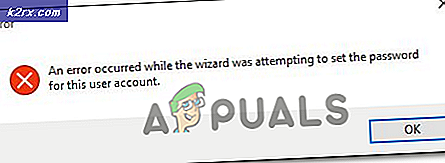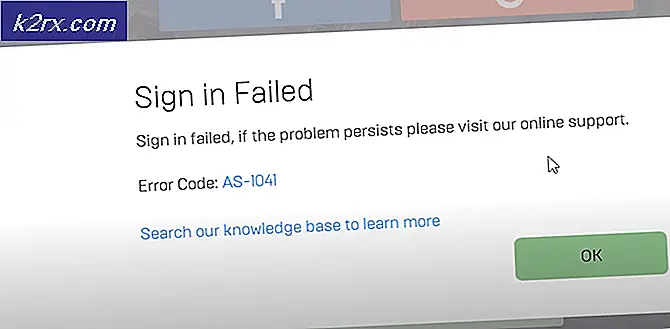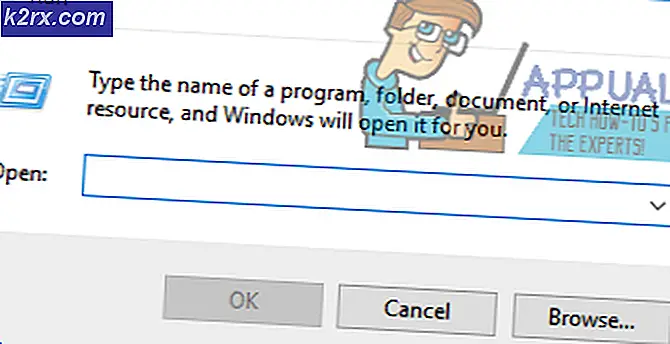Fix: Windows Live Mail Error ID 0x800ccc0f
Noen brukere har blitt rapportert som mottar feilmeldingen for Windows Live Mail Error: 0x800ccc0f på Windows Mail og Windows Live Mail. På brede vilkår kan feilmeldingen for Windows Live Mail Error ID: 0x800CCC0F brytes inn i tre hovedårsaker:
- Feil POP-innstillinger - det meste av tiden skyldes en feil SLL- eller SMTP-innstilling.
- Windows Mail eller Windows Live Mail-feil - begge e-postklienter plages av en feil som forbyder sending av meldinger med 0x800CCC0F- feilen.
- Brannmur eller antivirus-brannmur blokkerer en port som brukes av e-postklient - Dette er utelukkende forårsaket av tredjeparts antivirus-suiter og brannmurer. Windows-innebygd brannmur er konfigurert for å tillate porten gjennom hvis den ikke er konfigurert manuelt for å blokkere den.
Feilkoden er ledsaget av følgende melding:
Forbindelsen til serveren ble avbrutt. Hvis problemet fortsetter, må du kontakte serveradministratoren eller Internett-leverandøren (ISP).
Hvis du for øyeblikket sliter med problemet med Windows Live Mail Error ID: 0x800CCC0F, kan vi kanskje hjelpe. Etter noen undersøkelser klarte vi å identifisere en samling metoder som har hjulpet brukere i en lignende situasjon å løse dette problemet. Vennligst følg hver potensiell løsning i rekkefølge til du møter en løsning som løser problemet. La oss begynne!
Forutsetninger
For å unngå å hoppe gjennom unødvendige hoops, la oss eliminere noen få enkle utløsere som kan forårsake problemet med Windows Live Mail Error ID: 0x800CCC0F . Her er en rask gjennomgang av enkle reparasjoner for å prøve før vi kommer til avanserte ting:
- Sørg for at du ikke har så mange i innboksen din - Mange brukere har rapportert å fikse dette problemet etter å ha fjernet eller arkivert en stor del av e-postene. Hvis du har mange e-postmeldinger (over 5000), slett / arkiver dem, start på nytt e-postklienten for å se om problemet har blitt løst.
- Logg på og sett inn påloggingsinformasjonen på nytt - Windows Live Mail har en kjent feil som fører til at noen meldinger mislykkes i å sende med feilmeldingen for Windows Live Mail Error: 0x800CCC0F . Prøv å logge deg ut av e-posten din midlertidig, og logg på igjen. Hvis dette skyldes en feil, vil dette automatisk løse problemet.
- Kontroller passord og porter - Sette inn brukerens legitimasjon (e-post og passord) og kontroller om de utgående og innkommende portene er konfigurert riktig. Hvis du bruker standardportene, er det en sjanse for at e-posten din ikke ble konfigurert riktig. Avhengig av e-postleverandøren, søk på nettet for de riktige manuelle innstillingene og bruk dem i Windows Mail eller Windows Live Mail.
Real User Scenario:
Min klient brukte GoDaddy's Hosted Email med følgende innstillinger.
pop.secureserver.net port: 110 uten SSL
smtpout.secureserver.net port: 80 uten SSL
Med disse innstillingene fungerte hans e-post fint, og han kunne sende og motta vanlige e-poster uten problemer. Men når han vedlagt en PDF-fil til sin e-post, ble e-postene sluttet å jobbe og produserte feil. Sending reported error (0x800CCC0F). Forbindelsen til serveren ble avbrutt. Hvis dette problemet fortsetter, ta kontakt med Internett-leverandøren din.
Hvis du har det samme problemet som han, så sjekk om innstillingene dine er de samme som han. 110 for POP3 og 80 for SMTP. Hvis ja, så er dette hva problemet er. 80 er en HTTP-port, og GoDaddy tillater ikke overføring av PDF-filer over 80, og det du trenger å gjøre er å endre innstillingene.
Rette innstillinger:
De riktige innstillingene for GoDaddy SecureServer E-post er:Innkommende (POP3) pop.secureserver.net-port: 995 SSL
Utgående (SMTP) smtpout.secureserver.net port: 465 SSL
Med disse innstillingene har du ingen problemer med å sende e-post med alle typer vedlegg. Endre innstillingene i Outlook ved å åpne kontoegenskaper og komme inn i fanen Avansert.
Hvis problemet ditt ikke er løst av dette, kan du kanskje se på Microsofts KB Articl 813514, som viser årsaker og løsninger på dette problemet.
Metode 1: Aktiver serverautentisering fra kontoegenskaper
Noen brukere som har oppdaget dette problemet med Windows Mail, har klart å fikse problemet ved å justere en enkelt innstilling. Feil ID for Windows Live Mail Error: 0x800ccc0f skyldes noen ganger fordi e-postklienten ikke er klar over at serveren i e-posten din krever godkjenning.
For å rette opp dette, gå til Innstillinger> Kontoer> Egenskaper . Når du har fått tilgang til egenskapssiden, går du til fanen Servere, merker av i boksen som er knyttet til Min server krever godkjenning, og klikker Bruk for å lagre endringene dine.
Hvis denne metoden ikke har hjulpet eller det ikke var aktuelt, flytt ned til metode 2.
PRO TIPS: Hvis problemet er med datamaskinen eller en bærbar PC / notatbok, bør du prøve å bruke Reimage Plus-programvaren som kan skanne arkiver og erstatte skadede og manglende filer. Dette fungerer i de fleste tilfeller der problemet er oppstått på grunn av systemkorrupsjon. Du kan laste ned Reimage Plus ved å klikke herMetode 2: Deaktiver ekstern antivirus suite
Under installeringen av visse antivirusprogrammer, endres noen av standard Windows lytteportene for POP og SMTP. Dette kan gjøre tredjeparts antivirusprogramvare til å fange opp Windows Mail eller Windows Live Mail POP og SMTP-porter og forhindre at e-postklienten sender eller mottar e-post. Avast er beryktet for å blokkere porter som brukes av Windows Live Mail.
Merk: Hvis du ikke bruker en ekstern antivirus- eller brannmurpakke, går du direkte til metode 3 .
Hvis du opplever feilmeldingsprogrammet for Windows Live Mail: 0x800ccc0f i Windows Mail eller Windows Live Mail, må du kontrollere at problemet ikke skyldes ekstern antiviruspakke eller brannmur. Du kan bekrefte denne teorien ved midlertidig å deaktivere sanntidsbeskyttelse på tredjeparts antivirus . Når du deaktiverer den, åpner du e-postklienten igjen og ser om du kan sende eller motta e-post.
Hvis du kan motta e-postmeldinger mens eksternt antivirus er deaktivert, har du nettopp klart å identifisere skyldige. På dette tidspunktet kan du enten se etter en annen tredjeparts sikkerhetspakke eller bruke den innebygde løsningen (Windows Defender).
Merk: Enkelte eksterne sikkerhetssuper er konfigurert for å hindre å skanne e-postforbindelsene dine. Se gjennom dine eksterne antivirusinnstillinger og se om du kan finne et alternativ som deaktiverer denne sikkerhetsfunksjonen. Hvis din tredjeparts antiviruspakke har en innstilling som dette, vil du kunne løse problemet med Windows Live Mail Error ID: 0x800CCC0F mens du får den eksterne sikkerhetsløsningen din.
Hvis deaktivering av ekstern antivirus (brannmur) ikke gjør noen forskjell, kan du aktivere den på nytt, da det ikke har noe med Windows Live Mail Error ID: 0x800CCC0F problemet. I dette tilfellet, flytt ned til metode 3.
Metode 3: Installer / reparer Windows Live Essentials
Enkelte brukere har løst problemet med Windows Live Mail Error ID: 0x800ccc0f etter å ha reparert hele pakken med Windows Live- programmer. Her er en rask guide til reparasjon av Windows Live Mail:
- Trykk på Windows-tasten + R for å åpne en Kjør-kommando. Skriv appwiz.cpl og trykk Enter for å åpne Programmer og funksjoner .
- I Programmer og funksjoner ruller du ned gjennom listen, høyreklikker på Windows Live Essentials og velger Avinstaller / Endre.
- Klikk på Reparer alle Windows Live-programmer og vent på at komponentene skal reinitieres.
- Når prosessen er fullført, start datamaskinen på nytt og se om problemet med Windows Live Mail Error ID: 0x800ccc0f er løst.
Hvis dette ikke gjorde det mulig å løse feilmeldingen for Windows Live Mail Error ID: 0x800CCC0F, flytter du ned til metode 4.
Metode 4: Aktiver SSL 2.0 (bare på Vista og eldre)
Noen brukere som kjører på utdaterte operativsystemer som Vista og XP, har klart å løse problemet ved å aktivere SSL 2.0 (Secure Socket Layer 2.0) . Som det viser seg, er SSL 2.0-innstillingen et krav for Windows Live Mail på Vista og eldre.
Løsningen dette problemet på Vista og eldre, må du aktivere SSL 2.0 i standard nettleseren din. Her er de eksakte stedene for Google Chrome og Internet Explorer.
- På Internet Explorer - Gå til Verktøy> Valg> Avansert> Sikkerhet og merk av i boksen som er knyttet til Bruk SSL 2.0. Trykk på Bruk for å bekrefte endringene dine.
- På Google Chrome - Gå til Meny (tre punkt) > Innstillinger> Avansert> Nettverk> Endre proxyinnstillinger> Internett-egenskaper . På skjermbildet Internett-egenskaper klikker du på Avansert, velg fanen Sikkerhet og merk av i boksen knyttet til Bruk SLL 2.0. Trykk på Bruk for å bekrefte endringene dine.
Merk: Hvis du bruker en annen nettleser, søk på nettet for bestemte trinn.
Når du har aktivert SSL 2.0, start Windows Live Mail på nytt og se om feilen Windows Live Mail Error ID: 0x800ccc0f er fjernet. Du bør kunne sende og motta e-post uten problemer.
Hvis du fortsatt sliter med feilmeldingen for Windows Live Mail Error ID: 0x800ccc0f, flytt ned til metode 5.
Metode 5: Reduser antall mottakere
Avhengig av e-postleverandøren din, kan feilen bli veldig forårsaket fordi e-postserveren er konfigurert til å begrense e-postmeldinger som overgår et bestemt antall mottakere for en e-post. Hvis du bare får Windows Live Mail Error ID: 0x800ccc0f- feilen mens du sender en e-post, forkorter leveringslisten og ser om den hjelper.
De fleste e-postleverandører benytter denne typen begrensninger for å hindre at e-postkontoer opptrer som spamming-mottakere. Hvis dette ikke var årsaken til problemet ditt, flytt deg ned til den endelige metoden.
Metode 6: Endre formateringsformatet fra HTML til Vanlig tekst
Hvis du støter på dette problemet på Windows Mail, kan det hende du kan fikse det ved å endre formatet for sending av e-post.
For å gjøre dette, åpne Windows Mail og gå til Verktøy> Valg> Send . Endre deretter Mail Sending Format fra HTML til Vanlig tekst og trykk Lagre- knappen. Endelig, start Windows Mail og se om feilen Windows Live Mail Error ID: 0x800ccc0f har blitt løst.
PRO TIPS: Hvis problemet er med datamaskinen eller en bærbar PC / notatbok, bør du prøve å bruke Reimage Plus-programvaren som kan skanne arkiver og erstatte skadede og manglende filer. Dette fungerer i de fleste tilfeller der problemet er oppstått på grunn av systemkorrupsjon. Du kan laste ned Reimage Plus ved å klikke her